
Podívejme se na to, hraní s dálkovým ovladačem k televizi je většinou novinkou a frustrací pro cokoli složitějšího než jednoduché hry. Pokud chcete odemknout herní potenciál vaší lesklé nové Apple TV, musíte spárovat skutečný herní ovladač. Přečtěte si, jak vám ukážeme, jak na to.
Poznámka: Tento kurz se vztahuje na aktualizaci hardwaru Apple TV 2015 4. generace z roku 2015 a na následné aktualizace se systémem tvOS.
Proč to chci udělat?
Nová Apple TV je v mediálních centrech docela brutální a rozhodně výkonnější než některé starší generace telefonů iPhone a iPad, které lidé hrají hry každý den. Zatímco hlavním důvodem, proč většina lidí dostane Apple TV, je přehrávání médií, existuje celý svět vyleštěných her, které je možné využít.
Ačkoli Apple odvedl skvělou práci a zajistil, aby všichni vývojáři zajistili plnou kompatibilitu svých her Apple TV s novým dálkovým ovladačem Apple TV, problém spočívá v tom, že navzdory kvalitě dálkového ovladače a docela solidní podpoře, kterou vývojáři za sebou dali, je stále trochu který se cítí spíš jako dálkový ovladač od TV než pohodlný ergonomický herní ovladač. Funguje to skvěle pro jednoduché hry, jako je Crossy Road, ale ne tak skvělé pro pokročilejší tituly.
Nebudeme tím opravdu dávat prst na Apple, protože budete mít téměř stejnou zkušenost s každým dalším moderním mediálním centrem, které má hraní na dálku (jako Amazon Fire TV a Roku). Kromě základního stisknutí tlačítka a nějakého Wiimote jako houpání se pomocí integrovaných senzorů.
Naštěstí je super snadné spárovat kompatibilní ovladač Bluetooth s Apple TV. Nejprve se podívejme na některé kompatibilní ovladače a poté vás provedeme spárováním jednoho s Apple TV.
Identifikace her, které fungují s řadiči
Všechny hry Apple TV musí podporovat nové dálkové ovládání Apple TV, ale ne všechny hry Apple TV musí podporovat ovladače Bluetooth třetích stran. Nejjednodušší způsob, jak zjistit, zda hra podporuje řadiče třetích stran, je odkazovat na záznam hry v App Store na Apple TV.
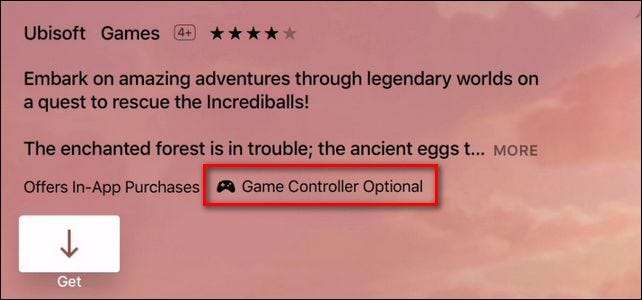
Na výše uvedeném snímku obrazovky vidíte popis hry . Každá položka hry v App Store, která podporuje herní ovladače třetích stran, bude mít v popisu aplikace text „Game Controller Optional“.
Výběr kompatibilního řadiče
Při spuštění Apple oficiálně propaguje jeden řadič, SteelSeries Nimbus (50 $), který je navržen speciálně pro Apple TV. Jen proto, že Apple neformálně propaguje jako oficiální ovladač pro Apple TV, ještě neznamená, že nemůžete používat jiné ovladače Bluetooth. Pokud má ovladač certifikaci MFi (což je certifikační proces společnosti Apple pro kompatibilitu iOS / Apple), měl by se s Apple TV spárovat.
Takže zatímco používáme SteelSeries Nimbus, můžete si před zakoupením nového vyzkoušet také všechny existující ovladače Bluetooth s certifikací MFi, které máte jako první. Můžete také nahlédnout do Mad Catz CTRLi (48 $) a Mad Micro Catz C.T.R.L.i. (50 $) a další kompatibilní řadič SteelSeries SteelSeries Stratus ($56).
I když je kvalita těchto ovladačů Bluetooth vysoká, nejsou zrovna levné. Důrazně doporučujeme uchopit všechny ovladače Bluetooth, které můžete mít po ruce, a dát jim šanci. Pokud se nespárují nebo špatně fungují pro vaše hry, můžete se kdykoli podívat na upgrade.
Spárování ovladače třetí strany s vaší Apple TV
Nyní, když jsme se podívali na to, jak zkontrolovat kompatibilitu her a kompatibilitu ovladačů, je čas spárovat náš ovladač s Apple TV. Naštěstí je to jednoduchý proces a pravděpodobně budete trávit mnohem více času výběrem ovladače a her, než nastavením ovladače.

Chcete-li nastavit ovladač, začněte na domovské obrazovce Apple TV a přejděte pomocí trackpadu na dálkovém ovladači na ikonu Nastavení.

V seznamu v hlavní nabídce Nastavení vyberte „Dálkové ovladače a zařízení“.

V nabídce „Dálkové ovladače a zařízení“ vyberte „Bluetooth“.
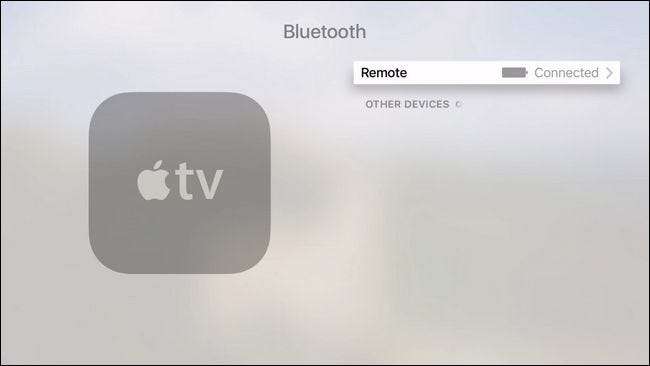
Zde uvidíte všechna zařízení Bluetooth, která jsou aktuálně spárována s vaší Apple TV. Nemáme žádná zařízení, která se aktuálně spárují za dálkovým ovladačem Apple TV (který, jak je vidět na výše uvedeném snímku obrazovky, je připojen a plně nabitý).
Nyní je čas chytit dálkový ovladač třetí strany a zahájit sekvenci párování. Váš ovladač bude obvykle uveden do režimu párování buď stisknutím vyhrazeného tlačítka pro párování (často skrytého pod přihrádkou na baterie nebo malého tlačítka v horní části ovladače), nebo podržíte tlačítko Domů / Nabídka .

V případě SteelSeries Nimbus je vyhrazené tlačítko pro párování umístěné v horní části dálkového ovladače, jak je vidět na fotografii výše. Podržte tlačítko několik sekund. Po několika sekundách by se zařízení mělo objevit v nabídce zařízení Bluetooth v části „Další zařízení“.
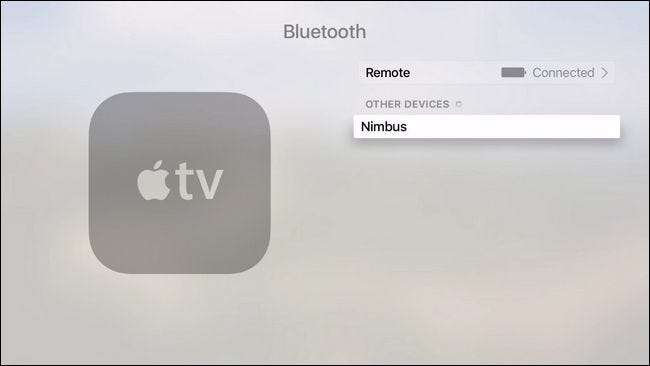
Proces párování je téměř u konce. Posledním krokem je výběr položky, která se právě objevila v seznamu zařízení, jak je vidět na snímku obrazovky výše, a kliknutí na tlačítko trackpadu.
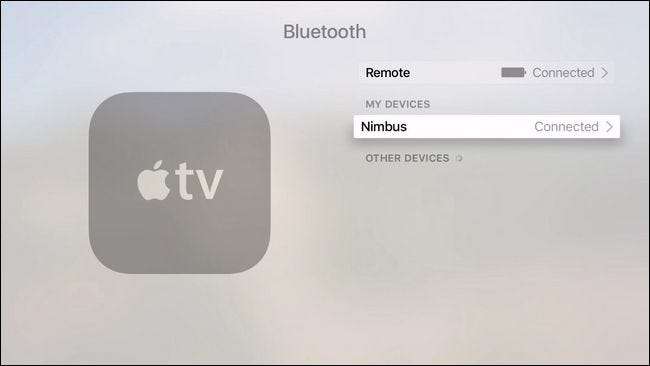
Po jeho výběru, což je způsob, jak potvrdit spárování na straně Apple TV, se vedle položky v seznamu „Moje zařízení“ zobrazí „Připojeno“.
V tomto okamžiku je váš ovladač nejen úspěšně spárován s Apple TV a je připraven na zábavu při hraní her, ale můžete jej také použít k navigaci po Apple TV (podobně jako ovladače používáte na úplných herních konzolách, jako je Xbox One k manévrování kolem palubní desky konzoly).
Máte naléhavou otázku týkající se vaší Apple TV? Zastřelte nám e-mail na adrese [email protected] a my se pokusíme odpovědět.







